
局域網共享設置工具
- 軟件大小:9.60 MB
- 軟件語言:簡體中文
- 更新時間:2021-04-23
- 軟件類型:國產軟件 / 網絡共享
- 運行環境:WinAll, WinXP, Win7, Win10
- 軟件授權:免費軟件
- 官方主頁:http://m.l007.cn/
- 軟件等級 :
- 介紹說明
- 下載地址
- 精品推薦
- 相關軟件
- 網友評論
局域網共享軟件工具是非常好用的一鍵局域網共享工具,具有清新簡約界面,強度共享功能,簡單操作,用戶可輕松使用,能一鍵設置共享文件夾、密碼、打印機等等。
局域網共享設置軟件介紹:
局域網共享是一款方便快捷的設置局域網共享軟件,簡單明了,可以快速開啟和關閉共享共享文件、打印機等功能。而且軟件還自己帶有ping主機功能,讓局域網的一個不漏的掃描出來并對其共享和設置。
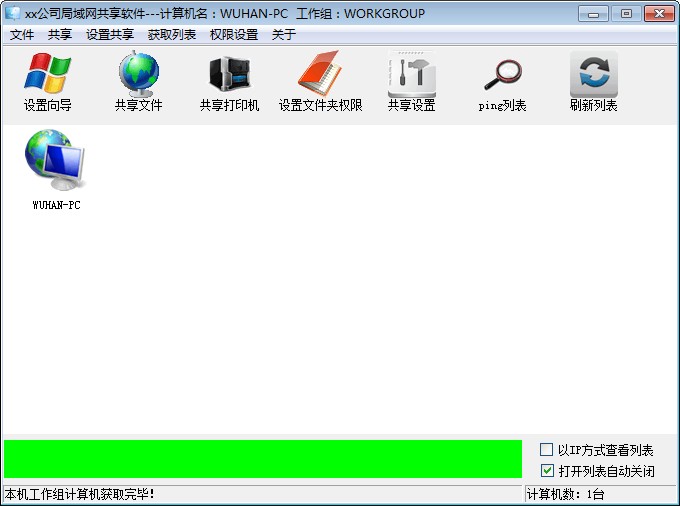
局域網共享軟件電腦版功能:
1、一鍵設置文件夾屬性,讓你共享文件更安全。
2、一鍵開啟遠程和鏈接到遠程桌面。
3、一鍵設置共享密碼,讓知道密碼的人才能訪問你共享的東西。
4、一鍵共享文件夾和磁盤。
5、一鍵獲局域網在線計算機。
6、一鍵設置共享打印機。
使用方法:
一、局域網共享打印機怎么連接
1、首先將打印機和其中一臺電腦連接,并確保打印機處于開機狀態。
2、驅動正常能夠正常使用。這里打印機使用的是hp laserjet m1005。
3、執行開始-打印機和傳真,在打印機和傳真窗口里,找到已經連接上的打印機,右鍵單擊,選擇下拉菜單中的共享選項。
4、在打印機hp laserjet m1005屬性窗口里,選擇共享這臺打印機選項,共享名會自動生成,點擊應用再點擊確定,打印機圖標出現手型說明設置成功。
5、執行開始-運行命令,輸入cmd調出dos界面,輸入ipconfig查看連接打印機所連接電腦的ip地址,當然也可以通過其他方式查看ip地址。
6、在另外的電腦上執行-開始-運行,在運行對話框中輸入unc路徑即192.168.1.148,然后按回車鍵。
7、自動打開ip地址為192.168.1.148電腦上的所有共享文件夾和設置,找到共享打印機,雙擊打印機,就可以打印測試了。
二、共享文件夾
1、開啟共享。
2、共享文件夾。
-點擊一鍵共享文件夾。選擇你要共享的文件夾。設置你共享文件夾的名稱。
-只讀模式是別人能看到你的文件但是不能修改或刪除你的文件。
-完全控制是別人能打開你的文件,也能刪除你的文件。
3、共享成功
三、局域網共享文件夾出現您沒有權限訪問
1、如果我們通過局域網共享文件夾時,出現無權訪問的問題時,就需要重新對共享文件夾的訪問權限進行設置。
2、在共享文件夾的上一層目錄中,切換到“共享”選項卡,點擊“高級安全”按鈕。
3、待打開如圖所示的“高級安全”窗口中,切換到“權限”選項卡,點擊“添加”按鈕。如圖所示:
4、從打開的“權限項目”窗口中,點擊“選擇主機”按鈕,并在彈出的“選擇用戶或組”窗口中,輸入“everyone”,點擊“確定”按鈕。
5、然后將“類型”設置為“允許”,此時就可以在“權限”列表中根據自己的實際需要勾選相應的權限了。最后點擊“確定”按鈕即可。
解壓密碼:m.l007.cn
軟件可能存在殺毒軟件誤報,建議下載使用前關閉殺毒軟件,否則文件可能被誤刪!
下載地址
- Pc版
局域網共享設置工具
精品推薦
- 局域網共享軟件
- 局域網共享軟件

局域網共享軟件 更多+
局域網共享管理軟件,簡單來說就是一款支持局域網用戶訪問和共享資源的網絡工具,實用性強,功能強大,可以一鍵設置共享密碼,知道密碼的人才能訪問你共享的東西,還可以一鍵開啟遠程桌面,輕松共享文件,傳輸過程更加簡單快捷。
-

局域網文件共享app v1.0 安卓版 2.41 MB
下載/簡體中文 v1.0 安卓版 -

win10局域網共享一鍵修復工具最新版 綠色版 27.00 KB
下載/簡體中文 綠色版 -

xp與win7電腦局域連接工具 v1.0 綠色版 13.00 KB
下載/簡體中文 v1.0 綠色版 -

局域網共享設置工具 9.60 MB
下載/簡體中文 -

局域網共享設置工具 9.60 MB
下載/簡體中文 -

docsharer局域網信息共享軟件pc版 v1.6.2.0 官方版 2.97 MB
下載/簡體中文 v1.6.2.0 官方版 -
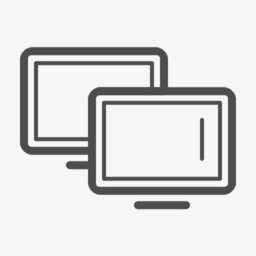
okshare(局域網共享一鍵修復) v19.3.13 綠色版 5.00 KB
下載/簡體中文 v19.3.13 綠色版

局域網共享軟件 更多+
局域網共享管理軟件,簡單來說就是一款支持局域網用戶訪問和共享資源的網絡工具,實用性強,功能強大,可以一鍵設置共享密碼,知道密碼的人才能訪問你共享的東西,還可以一鍵開啟遠程桌面,輕松共享文件,傳輸過程更加簡單快捷。
-

局域網文件共享app v1.0 安卓版 2.41 MB
下載/簡體中文 v1.0 安卓版 -

win10局域網共享一鍵修復工具最新版 綠色版 27.00 KB
下載/簡體中文 綠色版 -

xp與win7電腦局域連接工具 v1.0 綠色版 13.00 KB
下載/簡體中文 v1.0 綠色版 -

局域網共享設置工具 9.60 MB
下載/簡體中文 -

局域網共享設置工具 9.60 MB
下載/簡體中文 -

docsharer局域網信息共享軟件pc版 v1.6.2.0 官方版 2.97 MB
下載/簡體中文 v1.6.2.0 官方版 -
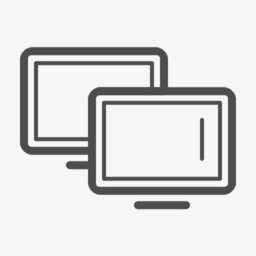
okshare(局域網共享一鍵修復) v19.3.13 綠色版 5.00 KB
下載/簡體中文 v19.3.13 綠色版
本類排名
本類推薦
裝機必備
換一批- 聊天
- qq電腦版
- 微信電腦版
- yy語音
- skype
- 視頻
- 騰訊視頻
- 愛奇藝
- 優酷視頻
- 芒果tv
- 剪輯
- 愛剪輯
- 剪映
- 會聲會影
- adobe premiere
- 音樂
- qq音樂
- 網易云音樂
- 酷狗音樂
- 酷我音樂
- 瀏覽器
- 360瀏覽器
- 谷歌瀏覽器
- 火狐瀏覽器
- ie瀏覽器
- 辦公
- 釘釘
- 企業微信
- wps
- office
- 輸入法
- 搜狗輸入法
- qq輸入法
- 五筆輸入法
- 訊飛輸入法
- 壓縮
- 360壓縮
- winrar
- winzip
- 7z解壓軟件
- 翻譯
- 谷歌翻譯
- 百度翻譯
- 金山翻譯
- 英譯漢軟件
- 殺毒
- 360殺毒
- 360安全衛士
- 火絨軟件
- 騰訊電腦管家
- p圖
- 美圖秀秀
- photoshop
- 光影魔術手
- lightroom
- 編程
- python
- c語言軟件
- java開發工具
- vc6.0
- 網盤
- 百度網盤
- 阿里云盤
- 115網盤
- 天翼云盤
- 下載
- 迅雷
- qq旋風
- 電驢
- utorrent
- 證券
- 華泰證券
- 廣發證券
- 方正證券
- 西南證券
- 郵箱
- qq郵箱
- outlook
- 阿里郵箱
- icloud
- 驅動
- 驅動精靈
- 驅動人生
- 網卡驅動
- 打印機驅動
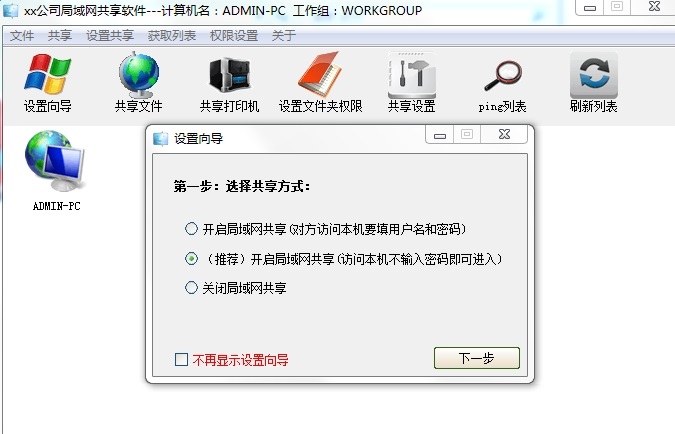
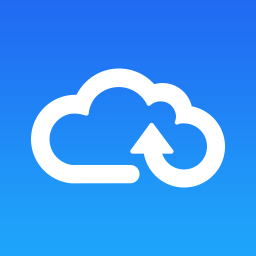


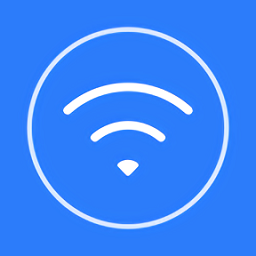

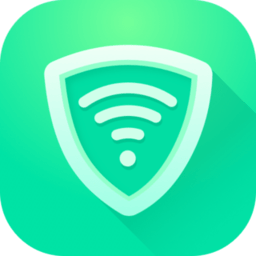



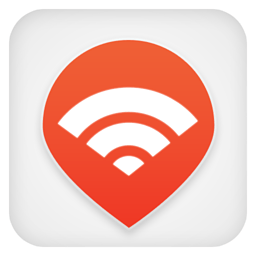


























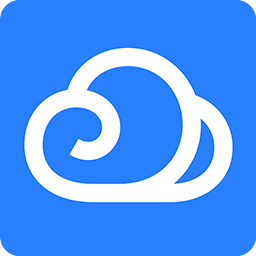
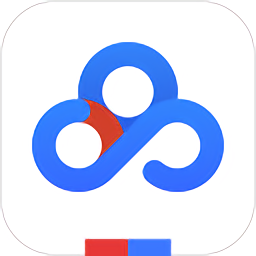

網友評論
支持 (0 ) 回復